Samsung GX-20 Manuel d'utilisateur
Naviguer en ligne ou télécharger Manuel d'utilisateur pour Non Samsung GX-20. Samsung GX-20 Manuale utente [en] [ja] [zh] Manuel d'utilisatio
- Page / 158
- Table des matières
- MARQUE LIVRES
- Informazioni sulla sicurezza 2
- (4) 5
- 053 Uso del menu 5
- Caratteristiche 8
- (8) 9
- PROMEMORIA 11
- Prima di iniziare a 12
- Contenuto della confezione 13
- Comandi e parti operative 14
- Caricare la batteria 17
- Inserimento della batteria 18
- (18) 19
- (20) 21
- ▲ Installare il Battery Grip 22
- IMPOSTAZIONI] 23
- Funzioni di base 24
- (Modo Auto) 24
- Come impugnare la fotocamera 26
- Avvio della funzione OIS 27
- Indicatori del display LCD 28
- Informazioni mirino 32
- Uso del modo Programmato 34
- Ottimizzazione delle 38
- Uso della funzione Liveview 39
- : Imp.: Imp 40
- : Imp.Esci 40
- MANUALEMANUALE 40
- Controllo della messa a fuoco 41
- Effetti del tempo di posa 46
- Effetti del diaframma 46
- 10m 6m 4m 2m 1m 47
- AE-L con AF bloccato 49
- Uso del pulsante RAW 50
- Autoscatto 52
- Uso del pulsante MENU 54
- Wizard immagine 55
- Uso del menu 55
- Qualità JPEG 56
- Formato fi le 56
- DIMENSIONE JPEG 56
- Spazio Colore 57
- Imposta tasto RAW 57
- Liveview 57
- Registr. Utente 58
- Ripresa in sequenza 58
- Bracket. Esteso 58
- Espos. Multipla 59
- Memoria Impostaz 60
- Sovrapp. area AF 61
- AF su telecomando 61
- Coll p.to AF & AE 61
- Funz. Pulsante AF 62
- AF a metà corsa 62
- Scatta a fuoco 62
- AE-L con AF Bloccato 63
- Riga Programma 63
- Incrementi EV 63
- Tempo Misurazione 63
- EVC Autom 64
- Regol.? ne c/AWB 64
- Bil.bianco con ? ash 64
- Campo regolaz.. WB 64
- Rumore ISO alto 65
- Visualizzazione ISO 65
- Unità Temp. Col 65
- Riduzione Rumore 65
- Reimposta P1 66
- Increm. ISO 66
- Imp campo ISO max 66
- Puls. Verde in TAv&M 67
- Usa ghiera diafr 67
- Bracket. one-touch 68
- Ordine Bracketing 68
- Scatti Rimasti 68
- Scatta s/ricarica 68
- Metodo Anteprima 69
- Zoom Iniziale 69
- Autorotazione 69
- Salva Info Rotaz 69
- Selez.Batteria 70
- Luce su LCD Sup 70
- Flash c/wireless 70
- Reimposta P2 70
- Segnale acustico 71
- Formatta 71
- Data/Ora 72
- Language/ 72
- Vis. Guida 72
- Uscita Video 73
- Luminosità LCD 73
- Regolaz. colore LCD 73
- Nome Cartella 74
- Spegn. Autom 74
- Pulizia Sensore 75
- Modifi ca nome fi le 75
- Rimoz. Polvere 76
- Allarme polvere 76
- Reimposta 77
- Regol. fi ne AF 77
- Mappatur a pixel 77
- Avviso Esposiz 78
- Visualizz. Veloce 78
- Filtro Digitale 79
- Anteprima Digit 79
- Uso delle modalità 80
- 3. Scattare 81
- Modo Tv (ai tempi) 84
- Modo Av (ai diaframmi) 85
- Uso del modo M (Manuale) 87
- Barra degli incrementi EV 87
- Scattare in posa lunga 88
- Uso del fl ash esterno 89
- Modo User 90
- : Sposta 93
- 1. Premere il pulsante Fn 97
- Uso del Flash 98
- Flash di riempimento 101
- [Riempimento] 102
- 3. Scattare 102
- Riemp + Occhirossi 103
- Uso del modo automatico P-TTL 107
- Riduzione occhi rossi 108
- Come riprodurre le 110
- Riproduzione di fotografi e 111
- Riproduzione di fotograe 116
- Eliminazione di immagini 117
- Uso del software 122
- Note sul software 123
- Avvio modalità PC 126
- Disco rimuovibile 127
- Windows 2000/ME/XP/Vista 128
- Driver USB per MAC 128
- Uso dei driver USB per MAC 128
- Samsung Master 129
- Sviluppo dei fi le RAW 134
- ▲ Originale 135
- Come fare una stampa 138
- Stampa di singole immagini 139
- Stampa con PictBridge 141
- Appendice 146
- Accessori opzionali 147
- Risoluzione dei problemi 148
- Principali Specifi che 153
- Glossario 155
Résumé du contenu
(9)Indice del Manuale di istruzioniIl manuale di istruzioni si compone dei seguenti capitoli.1. Prima di iniziare a scattareQuesto capitolo illustra l
(99)Utilizzo del fl ash incorporatoModalità fl ash disponibile, in base alla modalità di registrazione AUTO P Sv Tv Av TAv M B X Utente AUTO OXXXXXXXX
(100)Utilizzo del fl ash incorporatoUtilizzo del fl ash con riduzione occhi rossiIl fenomeno degli "occhi rossi" si verifi ca quando le foto ve
(101)Utilizzo del fl ash incorporatoSincronizzazione in luce diurnaPoiché i raggi luminosi hanno direzioni diverse, è possibile riscontrare zone d&apos
(102)Compensazione dell’emissione del fl ashÈ possibile cambiare la potenza di emissione del fl ash da –2,0 a +1,0. I valori di compensazione del fl ash
(103)Utilizzo del fl ash incorporatoUso della sincronizzazione su tempi lentiQuando lo sfondo presenta condizioni di illuminazione particolarmente sfav
(104)Distanza e diaframma usando il fl ash incorporato Fotografando col fl ash, esiste una relazione tra il numero guida, il diaframma e la distanza de
(105)Uso di un fl ash esterno (venduto separatamente)*1 : con tempi di posa di 1/90 sec. o più lenti.*2 : disponibile in modalità wireless.*3 : è n
(106)Uso del modo automatico P-TTLUsare questo modo con i fl ash SEF-36PZF o SEF-54PZF. Quando il modo fl ash è impostato su [P-TTL auto], il fl ash emet
(107)Uso di un fl ash esterno (venduto separatamente)Controllo fl ash senza cavi (modo fl ash P-TTL)Se si utilizza la sincronizzazione fl ash wireless, pr
(108)Uso del terminale di sincronizzazione per fl ash esternoÈ possibile collegare un fl ash esterno alla fotocamera utilizzando l’apposito terminale di
PROMEMORIA
Come riprodurre le immaginiQuesto capitolo spiega come visualizzare o eliminare immagini, come visualizzare le miniature attraverso il display LCD.110
(110)Il presente capitolo illustra come visualizzare le fotografi e sul display.1. Premere il pulsante di riproduzione ( ).- L'immagine scattata
(111)Selezione del numero di immagini da visualizzare1. Nella schermata di visualizzazione a gruppi, premere il tasto Fn. - Compare la schermata con
(112)Riproduzione di fotografi ePresentazioneSi possono riprodurre in sequenza automatica tutte le immagini salvate nella scheda di memoria. 1. Preme
(113)Riproduzione di fotografi eFiltri digitaliTramite i fi ltri digitali si possono modifi care le immagini scattate. Le immagini elabora-te vengono sal
(114)Riproduzione di fotografi e Filtro digitaleFiltro Funzione impostabileSelettore frontaleSelettore posterioreB&NL'immagine viene convert
(115)Conversione da RAW a JPEGÈ possibile convertire i le RAW nel formato di le JPEG.1. In modalità Riproduzione selezionare un le RAW.2. Premer
(116)Eliminazione di immaginiEliminazione di una singola immagineÈ possibile eliminare una immagine alla volta.1. Premere il pulsante di riproduzione
(117)4. Premere i tasti direzionali ( ) per spostarsi sulle immagini da eliminare quindi premere OK.- L'immagine viene evidenziata con un riquad
(118)3. Premere i tasti direzionali (▲▼) e selezionare il tipo di eliminazione.- [Elimina JPEG]vengono eliminate soltanto le immagini JPEG.- [Elimina
Prima di iniziare a scattareIllustra le caratteristiche della fotocamera, gli accessori e le denominazioni delle varie parti.012 Verifi ca del contenut
(119)Eliminazione di una singola immagineLe immagini possono essere protette contro un’eliminazione accidentale.Anche le immagini protette vengono eli
(120)Con l’impiego del cavo video, è possibile riprodurre le immagini usando come monitor un televisore o altro dispositivo dotato di connettore di in
Uso del softwareQuesto capitolo illustra le caratteristiche della fotocamera, gli accessori e le denominazioni delle varie parti.122 Note sul software
(122)Note sul softwareLeggere con attenzione la presente sezione prima di utilizzare il software.● Il software comprende i driver della fotocamera e
(123)Note sul software Samsung Master: il software multimediale all-in-one.Questo pacchetto di software consente di scaricare, visualizzare, modifi c
(124)Come impostare il software dell’applicazione Per usare questa fotocamera con un PC installare prima il software dell’applicazione. Dopo le imma
(125)Avvio modalità PCIn questa modalità si possono scaricare immagini memorizzate nel PC attraverso il cavo USB. In modalità PC il monitor LCD è semp
(126)Download delle immagini salvateLe immagini salvate nella fotocamera possono essere scaricate sul PC, modicate usando un software di editing foto
(127)Rimozione del disco rimuovibileWindows 2000/ME/XP/VistaA seconda del sistema operativo utilizzato le illustrazioni riportate potrebbero non corri
(128)Questo pacchetto di software consente di scaricare, visualizzare, modifi care e salvare immagini digitali Il software è compatibile solo con siste
(12) Verifi ca del contenuto della confezionePrima di usare il prodotto, controllare che sia presente tutto il contenuto. I contenuti possono va
(129)Samsung Master6. Quando si avvia il programma compare una fi nestra come quella illustrata in fi gura. Il percorso di destinazione della cartella
(130)Image Viewer (Visualizzatore)Questo programma consente di visualizzare le immagini salvate.Samsung Master1 Barra dei menuIllustra i menu selezion
(131)Samsung MasterImage Edit (Editor immagini)Questo tool consente di modifi care le immagini.1 Menu Modifi caÈ possibile selezionare i seguenti menu.
(132)Movie Edit (Editor di fi lmati)Questo tool consente di fondere insieme fotografi e, fi lmati, voce narrante e musica in un unico fi le.1 Menu Modifi c
(133)Uso di Samsung RAW Converter 2.0Samsung RAW Converter 2.0 consente di sviluppare i fi le RAW dopo averli modifi cati. Allo stesso modo sarà possibi
(134)Uso di Samsung RAW Converter 2.0Correzione dell'esposizioneSamsung RAW Converter 2.0 permette di effettuare operazioni di editing sui fi le R
(135)Uso di Samsung RAW Converter 2.0Salvataggio dei le RAW in formato JPEG/TIFFI le RAW possono essere salvati in formato JPEG o TIFF utilizzando S
PROMEMORIA
Come fare una stampa fotografi caIn questo capitolo viene spiegato come effettuare la stampa fotografi ca.138 Impostazione del servizio di stampa (DPOF
(138)È possibile ordinare stampe convenzionali consegnando la scheda di memoria con le immagini da stampare ad un negozio con servizio di stampa.Le im
(13)Comandi e parti operativeParte frontale e superioreNon tentare di modifi care lo stato della leva di apertura o dello specchio. In caso contrario,
(139)Impostazioni per tutte le immaginiDalla visualizzazione per miniature, è possibile impostare il formato DPOF (Digital print Order Format) per mol
(140)Collegamento della fotocamera ad una stampante1. Spegnere la fotocamera.2. Collegare la fotocamera ad una stampante compatibile PictBridge usan
(141)6. Premere il pulsante OK.- Appare la schermata di conferma delle impostazioni di stampa. Andare al punto 12 per stampare le immagini con le imp
(142)Stampa con PictBridge10. Premere il pulsante OK.11. Ripetere i passi eseguiti ai punti da 8 a 10 per impostare [Tipo Carta], [Qualità] e [Stato
(143)Stampa di tutte le immagini1. Premere i tasti direzionali (▲▼) e selezionare [Stampa Tutte].2. Premere il pulsante OK.- Appare la schermata S
(144)Stampa con PictBridgeStampa delle immagini con le impostazioni DPOF1. Premere i tasti direzionali (▲▼) e selezionare [Stampa Autom DPOF].2. P
Questo capitolo descrive le procedure da adottare per la risoluzione dei problemi e spiega il signifi cato di alcuni termini utilizzati nel presente ma
(146)Accessori opzionaliPer questa fotocamera sono disponibili diversi accessori dedicati. Per maggiori dettagli sugli accessori informatevi presso il
(147)Risoluzione dei problemiMessaggi di errore DescrizioneCard pienaLa scheda di memoria è piena e nessuna immaginepuò più essere salvata. Inserire u
(148)Risoluzione dei problemiMessaggi di errore DescrizioneImmagini RAW non supportateLe immagini RAW non possono essere elaborate usando il fi ltro di
(14) Comandi e parti operativeRetroCoperchio scheda di memoriaSlot per scheda di memoriaPulsante MENUPulsante Elimina / Wizard ImmaginePulsante
(149)Risoluzione dei problemi Problema Causa RimedioL'autofocusnon funzionaIl soggetto non ènell'area di messa a fuocoPuntare sul soggetto l
(150)Risoluzione dei problemi Problema Causa RimedioLa riduzione delle vibrazioninon funzionaLa funzione per la riduzione delle vibrazioni non è stata
(151)Risoluzione dei problemi Caso 6Quando si apre Gestione periferiche (da Start ➛ (Impostazioni) ➛ Pannello di controllo ➛ (Prestazioni e manutenzio
(152)Principali Specifi cheSensore ImmaginiTipo23.4×15.5mm, CMOSPixel effettiviCirca 14.6 megapixelPixel totaliCirca 15.1 megapixelObiettivo MontaturaM
(153)Principali Specifi cheRiduzionedelle vibrazioniTipoSpostamento del sensoreGamma effettivaMax. 4EV (in base all’obiettivo usato e alle condizioni d
(154)GlossarioAdobeRGBSpazio colore raccomandato da Adobe Systems, Inc. per stampa commerciale. Riprodu-zione con gamma di colori più ampia rispetto a
(155)GlossarioExif (Exchangable Image File Format)File System standard per fotocamera digitale stabilito dalla Japan Electronics and Infor-mation Tech
(156)Samsung è particolarmente attenta alle problematiche riguard-anti la tutela dell’ambiente. L’azienda si è pertanto impegnata ad implementare, nel
Fare riferimento alla garanzia allegata al prodotto acquistato, o andare al sito http://www.samsungcamera.com/ per l’assistenza post acquisto o richie
(15)Comandi e parti operativeGuida pratica di riferimentoFrontaleGhiera delle modalitàRetroUso del modo Programmato (p. 33)Effetto sfocatura dello sfo
(16) Caricare la batteria1. Collegare il cavo AC fornito in dotazione ad una sorgente di alimentazione e inserire l'altro capo nell'
(17)Inserimento della batteria1. Ruotare la levetta del coperchio del vano portabatteria come illustrato in fi gura quindi aprire il coperchio. 2. Co
(18) Indicatore del livello di batteriaÈ possibile verifi care il livello di batteria tramite l'icona visualizzata sul pannello LCD. fi ss
(1)Informazioni sulla sicurezzaGrazie per aver acquistato una fotocamera digitale Samsung. Prima di utilizzare la fotocamera si prega di leggere atte
(19) Con questa fotocamera è possibile utilizzare schede SD/SDHC e schede di memoria multimediali. Le immagini catturatevengono registrate sulla s
(20) Inserimento della scheda di memoriaPrecauzioni nell'utilizzo della scheda di memoria● La scheda di memoria (SD/SDHC) è dotata di pro
(21)Accensione e spegnimento della fotocamera1. Spostare l'interruttore principale in posizione ON.2. Il display LCD si accende ed è già possibi
(22) 4. Selezionare Type, [Date] e [Time] agendo sui tasti direzionali ().5. Premere il pulsanteOK per salvare.Se le informazioni relative all
Funzioni di base (Modo Auto)Questo capitolo fornisce alcune pratiche indicazioni per aiutare gli utenti principianti ad utilizzare le funzioni base de
(24) Montaggio e smontaggio dell'obiettivoPer informazioni sugli altri tipi di obiettivo utilizzabili con questa fotocamera, verifi care l&
(25)Come impugnare la fotocameraIl modo con cui si impugna la fotocamera durante la ripresa è importante, perché infl uisce sulla qualità dei risultati
(26) OIS (Stabilizzazione ottica delle immagini)Avvio della funzione OISRuotare l'interruttore OIS . Quando il tasto del otturatore viene
(27)Indicatori del display LCDLe seguenti indicazioni vengono visualizzate sul monitor LCD in base allo stato della fotocamera.All’accensione o regola
(28) Modalità Ripresa In modalità Cattura, per visualizzare sul display LCD le impostazioni confi gurate premere il pulsante INFO. Informazioni
(2) Informazioni sulla sicurezzaAttenzione Usare le batterie come specifi cato di seguito: Batterie che perdono liquidi, surriscaldate o scop
(29)Modalità riproduzionePer visualizzare sul display LCD le informazioni sull'immagine, premere il tasto INFO in modalità di ripresa. Ogni volta
(30) Indicatori del display LCD● L'icona DPOF ( ) compare unicamente quando viene riprodotta una serie di immagini DPOF.● L'icona d
(31)Modalità RipresaIl valore dell'impostazione corrente appare nel mirino se si preme il pulsante INFO durante la ripresa.Informazioni mirinoPun
(32) Indicatori del display LCDLe seguenti informazioni appaiono sul pannello LCD sulla parte superiore della fotocamera.Pulsante RAW/RAW+ in u
(33)La modalità wireless permette agli utenti di scattare fotografi e con una proce-dura molto semplice con la corretta esposizione e autofocus. La mod
(34) Soggetti diffi cili da mettere a fuoco in modo automaticoL'autofocus non è sempre preciso e talvolta può essere diffi cile mettere a f
(35)Regolazione del mirino in base alla capacità visivaRegolare il mirino per adattarlo alla propria vista. Se l’immagine nel mirino non risulta nitid
(36) Uso del modo ProgrammatoUso della modalità DriveLa modalità DRIVE consente di selezionare la ripresa continua o la funzione autoscatto. In
Ottimizzazione delle immagini tramite l'uso delle funzioniNel presente capitolo l'utente imparerà ad utilizzare e ad ottimizzare diverse fun
(38)Controllare la composizione, l'esposizione e la messa a fuoco prima dello scatto.Visualizzazione dell'Anteprima DigitaleTramite l'i
(3)INDICEPrima di inizi-are ascattareOttimizzazionedelle immaginitramite l’uso dellefunzioniFunzioni di base (ModoAuto)038 Controllare la composizio
(39)Controllare la composizione, l'esposizione e la messa a fuoco prima dello scatto.● In questa modalità, l'immagine può essere ingrandita
(40)Controllo della messa a fuocoÈ possibile mettere a fuoco coi seguenti metodi.• AF (Autofocus) : Premendo il pulsante di scatto a metà corsa, l
(41)Controllo della messa a fuocoSelezione dell'area di messa a fuoco automatica (Punto AF)Scegliere la zona del mirino sulla quale effettuare la
(42)Controllo della messa a fuocoBlocco della messa a fuocoSe il soggetto si trova al di fuori dell'area di messa a fuoco (Punto AF) occorre-rà i
(43)Controllo della messa a fuocoRegolazione manuale della messa a fuoco (Messa a fuoco manuale)Quando si esegue la messa a fuoco manualmente, per val
(44)Controllo della messa a fuocoUso del campo smerigliato nel mirinoÈ possibile mettere a fuoco manualmente, valutando la nitidezza del soggetto sull
(45)Effetti di diaframma e tempi di posaL'esposizione alla luce dipendono dall'apertura del diaframma e dal tempo di posa scelto. Capire que
(46)Impostazione dell'esposizioneCome controllare la profondità di campo1. Messa a fuoco sul soggetto.2. Ruotare l’interruttore generale mentre
(47)Impostazione dell'esposizioneScelta del metodo di misurazione esposimetricaScegliere la parte di schermo su cui misurare la luminosità della
(48)Impostazione dell'esposizioneAE-L con AF bloccatoIl blocco AE è una funzione che memorizza l'esposizione prima di effettuare lo scatto.
(4) INDICE053 Uso del menu053 Uso del pulsante MENU054 Uso del MENU CATTURA054 Wizard immagine055 Formato fi le055 DIMENSIONE JPEG055 Qualità
(49)Uso del pulsante RAWQuando si preme il pulsante RAW le immagi-ni vengono salvate in formato RAW e JPEG. Per maggiori informazioni sull'utiliz
(50)Uso del sollevamento manuale dello specchioLa funzione di sollevamento manuale dello specchio serve a prevenire eventuali vibrazioni della fotocam
(51)Autoscatto La funzione Autoscatto serve a ritardare lo scatto vero e proprio rispetto momento in cui viene premuto il pulsante di scatto. Questa f
(52)Ripresa con telecomando (venduto separatamente)Le funzioni relative al telecomando sono impostabili dal menu della modalità Drive. (Il telecomando
(53)Uso del menuQuesta sezione spiega l'utilizzo dei menu [MENU CATTURA ( )], [MENU P1()], [MENU P2 ( )], [MENU IMPOSTAZIONI( )] e [MENU RIPRODUZ
(54)1. Premere il pulsante Wizard immagine ( ) della fotocamera. - Attendere la comparsa della schermata seguente.2. Selezionare il bilanciamento de
(55)Qualità JPEGè possibile impostare la qualità dell'immagine.Quando si modifi ca la qualità del fi le, il numero di immagini registrabili compare
(56)Uso del menuSpazio ColoreÈ possibile determinare lo spazio colore da utilizzare.• sRGB : Imposta lo spazio colore sRGB.• AdobeRGB : Imposta l
(57)Uso del menuRegistr. UtenteIl set di valori impostati può essere salvato in MODO UTENTE.È possibile salvare le impostazioni seguenti:Tipo di espos
(58)Uso del menuEspos. MultiplaTramite la funzione [Espos. Multipla] è possibile impostare il numero di scatti da effettuare. Mentre si crea un'i
(5)INDICEUso delle mo-dalità avan-zateUso del Flash Shooting 080 Uso della migliore esposizione programmata, modalità P (Programmata)080 Modalità P
(59)Memoria Impostaz.È possibile scegliere quali impostazioni salvare quando la fotocamera verrà spenta. DRIVEBILANC. BIANCOSENSIBILITÀ ISOCOMPENSAZ.
(60)Sovrapp. area AFQuesta funzione indicasse visualizzare in rosso il punto AF selezionato quando il soggetto è a fuoco.• On : L'esposizione v
(61)Uso del menuFunz. Pulsante AFQuesta funzione serve ad attivare o disattivare la messa a fuoco automati-ca quando viene premuto il tasto AF.• Abi
(62)AE-L con AF BloccatoQuesta funzione consente di memorizzare il valore di esposizione quando l'autofocus è bloccato. • Off : Non memorizza l
(63)EVC AutomQuando non è possibile determinare l'esposizione corretta, questa funzione indica se la compensazione automatica è necessaria o me
(64)Rumore ISO altoAbilita la funzione [Rumore ISO alto] quando la sensibilità ISO è alta. [Rumore ISO alto] si attiva con la sensibilità ISO pari o
(65)Reimposta P1Riporta tutti i parametri del [MENU P1] ai valori predefi niti. • Reimposta : Ripristina le impostazioni predefi nite.• Annulla : N
(66)Puls. Verde in TAv&MQuesta funzione consente di selezionare il metodo di regolazione dell'esposizione quando viene premuto il tasto Verde
(67)Uso del menuScatti RimastiVisualizza sul display LCD e nel mirino il numero di immagini registrabili.• Normale : Visualizza sul pannello LCD e n
(68)Metodo AnteprimaImposta l'utilizzo dell'anteprima quando l'interruttore principale è collocato sulla posizione Anteprima ( ). Confi
(6) INDICECome fare una stampa fotografi caUso del softwareAppendice122 Note sul software122 Requisiti di sistema124 Come impostare il software
(69)Selez.BatteriaConsente di prioritizzare il consumo delle batterie, scegliendo tra quella contenu-ta nel corpo della fotocamera e la batteria verti
(70)Segnale acusticoIl segnale acustico può essere attivato o disattivato.• : Il segnale che segnala le operazioni della fotocamera può essere
(71)Uso del menuData/OraSi possono modifi care le impostazioni iniziali di data e ora. È possibile anche impostare la modalità di visualizzazione.• S
(72)Uscita VideoCollegando la fotocamera ad apparecchiature Audio/Video come un TV, sceglie-re il formato di uscita video adeguato (NTSC o PAL) alla r
(73)Uso del menuNome CartellaImposta il metodo utilizzato per assegnare un nome alla cartella per conservare le immagini.• Standard : I nomi delle c
(74)Pulizia SensoreSe il sensore accumula polvere o sporco, nelle zone chiare ed omoge-nee dell’immagine (come cielo o simili) possono comparire delle
(75)Rimoz. PolvereLa polvere si elimina scuotendo il sensore. • All’avvio : Se usando i tasti direzionali (◄►) si seleziona la casella ( ) alla voce
(76)Uso del menuReimpostaQuesta funzione consente di reimpostare tutti i parametri eccetto [Data/Ora], [Language/ ], [Uscita Video], [MENU P1] e [MENU
(77)Uso del menuUso del MENU RIPRODUZIONE (►)Dal [MENU RIPRODUZIONE] si scelgono le impostazioni relative alla riproduzione e alla modifi ca delle imm
(78)Uso del menuFiltro DigitaleDopo aver scattato una foto, è possibile applicarle effetti (bianco e nero, tonalità seppia) o regolarne vari parametri
(7)Caratteristiche● Un sensore digitale da 14,60 megapixel effettivi tecnologia SAMSUNG. (Ampia gamma dinamica.)● La pratica funzione OIS per la sta
Uso delle modalità avanzateQuesto capitolo illustra il funzionamento di una serie di opzioni di scatto avanzate come la modalità Tv (esposizione autom
(80)Uso della migliore esposizione programmata, modalità P (Programmata)Tempo di posa e diaframma vengono impostati automaticamente per ottenere un&ap
(81) La modalità P (Programmata) supporta sia la modalità Tv (Priorità ai tempi) che la modalità Av (Priorità ai diaframmi). Per modifi care il temp
(82)Uso dei diversi tipi di esposizioneLa modalità Sv (alla Sensibilità) consente di scattare in ogni condizione di luce. Con questa modalità, se si i
(83)Fotografare soggetti in movimento rapidoIn modalità Tv (ai tempi), utilizzando tempi di posa diversi è possibile fermare il movimento del soggetto
(84)Modo Av (ai diaframmi) 1. Impostare il selettore delle modalità ( ) su Av.2. Ruotare il selettore posteriore () e regolare il valore del diafram
(85)Correzione automatica delle impostazioni ISOUso della modalità TAv (ai tempi e ai diaframmi) 1. Impostare il selettore delle modalità ( ) su TAv.
(86)È possibile personalizzare i valori relativi all'esposizione relativamente al tempo di posa, al diaframma e alla sensibilità ISO. Premendo il
(87)Scattare in posa lungaModo B (Posa B) 1. Impostare il selettore delle modalità ( ) su B.2. Ruotare il selettore posteriore () e regolare il valo
(88)Modo X (Flash X-Sync)Il tempo di posa è bloccato a 1/180 secondi. Da utilizzare in presenza di un fl ash esterno che non modifi ca automaticamente i
(8) ( ) Questa icona indica la ghiera di selezione delle modalità.() Questa icona indica il selettore frontale.( ) Questa icona indica il selet
(89)Modo UserQuesta modalità utilizza il valore di esposizione salvato in [MENU CATTURA] > [Registr. Utente]. Per informazioni sull'utilizzo d
(90)1. Impostare il numero di fotogrammi.- Ruotare il selettore frontale ( ) tenendo premuto il pulsante di Bracketing Esposizione (). Selezionare 3
(91)Impostazione dell'esposizione● Quando il selettore della messa a fuoco è impostato su SAF (Modalità singola), la messa a fuoco viene bloccat
(92)Temperatura coloreIl colore della luce tende verso il blu/violetto all’aumentare della temperature di colore, men-tre tende al rosso al diminuire
(93)3. Premere i tasti direzionali ( ) e selezionare (Manuale).4. Premere il tasto direzionale (▼).- Attendere la comparsa della schermata di regol
(94)3. Premere i tasti direzionali ( ) e selezionare il bilanciamento desiderato. Esempio: Luce diurna) 4 Dopo aver selezionato il bilanciamento de
(95)Impostazione della temperatura colore5. Premere i tasti direzionali ( ) per regolare bilanciamento del bianco. Sugli assi G-M e B-A sono disponib
(96)Regolazione della sensibilità del sensoreImpostazione della sensibilitàÈ possibile impostare la sensibilità in base alla luminosità della scena. L
Uso del FlashQuesto capitolo insegna all'utente come scattare foto in ambienti con poca luce usando il fl ash.098 Utilizzo del fl ash incorporato09
(98)Utilizzo del fl ash incorporatoSe si desidera usare il fl ash per scattare foto in condizioni di poca luce o con soggetti in controluce, premere il
Plus de documents pour Non Samsung GX-20
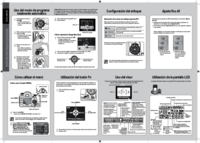
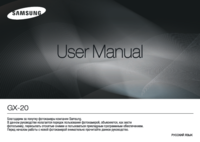
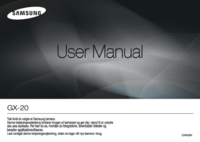
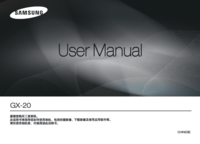

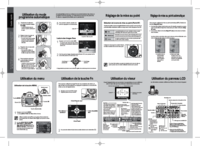
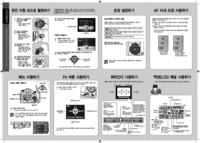
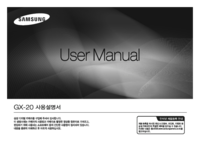


 (12 pages)
(12 pages) (39 pages)
(39 pages) (124 pages)
(124 pages)

 (145 pages)
(145 pages) (14 pages)
(14 pages)
 (186 pages)
(186 pages)







Commentaires sur ces manuels